
Windows nu oferă un mod încorporat utilizatorilor de a crea o fereastră mereu deasupra. Există multe instrumente terță parte pentru acest lucru, dar acestea sunt adesea umflate și greoaie. Așadar, să aruncăm o privire la ceea ce funcționează bine.
Deși există o mulțime de instrumente pentru a face ca o fereastră să rămână mereu sus, multe dintre ele au existat de mult timp și nu funcționează bine cu versiunile moderne de Windows - sau cu Versiuni pe 64 de biți . Am testat o varietate de instrumente, astfel încât să le putem recomanda pe cele mai bune și mai fiabile. Indiferent dacă doriți să utilizați o comandă rapidă de la tastatură sau un meniu grafic, acestea sunt modalitățile ideale de a crea o fereastră mereu sus. Și aceste instrumente funcționează cu aproape orice versiune de Windows.
Un alt lucru rapid de remarcat: există câteva aplicații grozave care pot face ca fereastra să rămână mereu deasupra, în plus față de alte lucruri. Ne menținem cu instrumente ușoare și gratuite, care îndeplinesc doar funcția pe care o urmărim, dar vom nota unele dintre acele alte aplicații mai târziu în articol, în cazul în care sunteți interesat - sau folosiți deja una.
Cu o comandă rapidă de la tastatură: AutoHotkey
LEGATE DE: Ghidul pentru începători pentru utilizarea unui script AutoHotkey
Folosind excelent și util program AutoHotkey , puteți crea un script pe o singură linie care setează fereastra dvs. activă să fie mereu deasupra când apăsați o anumită combinație de taste. Scriptul rezultat este ușor și nu va folosi prea multe resurse și nu va adăuga aglomerații inutile la sistemul dvs. Puteți folosi chiar AutoHotkey pentru a compila scriptul pentru propriul executabil dacă nu doriți să mențineți programul complet AutoHotkey rulat - sau dacă doriți o modalitate ușoară de a transporta scriptul cu dvs. pe alte PC-uri.
Mai întâi, veți avea nevoie descărcați și instalați AutoHotkey .
După ce ați terminat, va trebui să creați un nou script (dacă utilizați deja AutoHotkey, nu ezitați să adăugați acest lucru la un script curent sau să creați unul nou). Pentru a crea un script nou, faceți clic dreapta oriunde pe desktop sau într-o fereastră File Explorer, indicați spre meniul „Nou”, apoi selectați opțiunea „AutoHotkey Script”. Dați noului fișier script orice nume doriți.
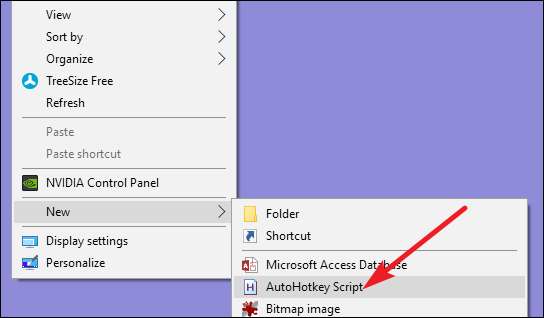
Apoi, faceți clic dreapta pe noul dvs. script AutoHotkey, apoi alegeți opțiunea „Editați scriptul”. Aceasta deschide scriptul pentru editare în Notepad sau orice alt program de editare pe care îl utilizați.
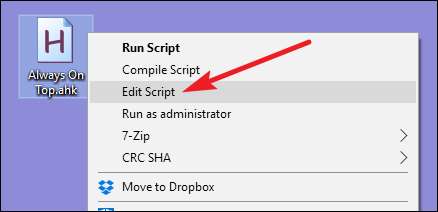
În fereastra Notepad, lipiți următoarea linie de cod în partea de jos. Apoi puteți salva și închide scriptul.
^ SPACE :: Winset, Alwaysontop,, A
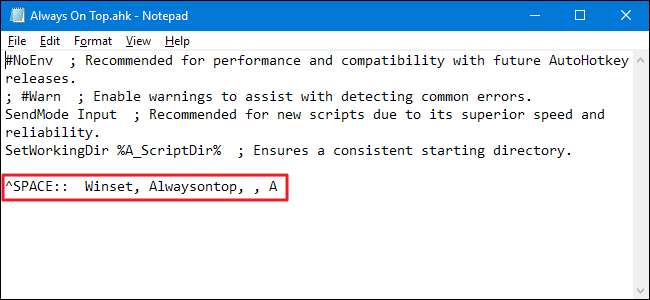
Apoi, faceți dublu clic pe script pentru a-l rula. Veți ști că rulează, deoarece o siglă verde „H” apare în tava de sistem pentru a vă informa că rulează ca proces de fundal.
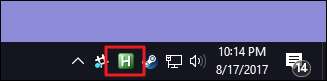
Acum puteți apăsa Ctrl + Spațiu pentru a seta orice fereastră activă în prezent să fie mereu deasupra. Apăsați din nou Ctrl + Spațiu setați fereastra să nu mai fie întotdeauna deasupra.
Și dacă nu vă place combinația Ctrl + Spațiu, puteți schimba
^ SPATIU
parte a scriptului pentru a seta o nouă comandă rapidă de la tastatură. Consultați
Documentația tastelor rapide
pe site-ul AutoHotkey pentru ajutor.
Folosind un mouse: DeskPins
Dacă preferați să utilizați mouse-ul peste comenzile rapide de la tastatură, DeskPins oferă o modalitate foarte simplă de a face ferestrele mereu deasupra, doar fixându-le.
Mai întâi, va trebui descărcați și instalați DeskPins . După instalare, continuați și rulați DeskPins. Veți vedea că adaugă o pictogramă PIN în tava de sistem.
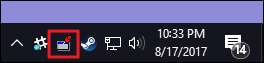
Când aveți o fereastră pe care doriți să o fixați pentru a fi mereu deasupra, faceți clic pe pictograma din tava de sistem. Indicatorul dvs. se transformă într-un știft și puteți face clic pe orice fereastră pentru al fixa, astfel încât să fie întotdeauna deasupra. Ferestrele fixate au de fapt un pin roșu adăugat la bara de titlu, astfel încât să puteți spune cu ușurință ce ferestre sunt fixate și care nu.
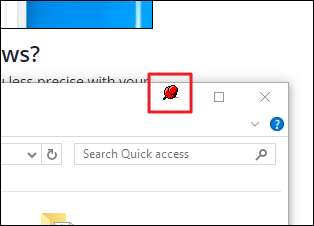
Pentru a scoate un pin dintr-o fereastră, mutați mouse-ul peste pin. Indicatorul dvs. va afișa un mic „X” pe acesta pentru a vă informa că sunteți pe punctul de a scoate pinul. Și dacă doriți să eliminați pinii de pe toate ferestrele pe care le-ați fixat simultan, faceți clic dreapta pe pictograma din bara de sistem, apoi alegeți opțiunea „Remove All Pins”.
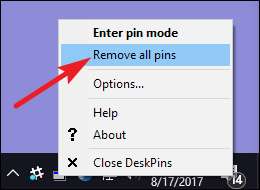
Utilizarea unui meniu din tava de sistem: TurboTop
Dacă vă place să utilizați mouse-ul, dar nu doriți să vă deranjați cu fixarea efectivă a ferestrelor - sau dacă aveți, cu siguranță, butoanele de fixare cu aspect de Windows 95 adăugate la barele de titlu ale ferestrei - TurboTop lipeste un sistem de meniu pe pictograma din tava de sistem, astfel încât să poate face ferestrele mereu deasupra.
După descărcarea și instalarea TurboTop , faceți clic o dată pe pictograma din bara de sistem pentru a vizualiza o listă cu toate ferestrele deschise. Faceți clic pe numele unei ferestre pentru a o afișa întotdeauna deasupra. Ferestrele care sunt deja întotdeauna deasupra au o bifă - faceți clic din nou pe ele pentru a le face să nu mai fie întotdeauna deasupra.
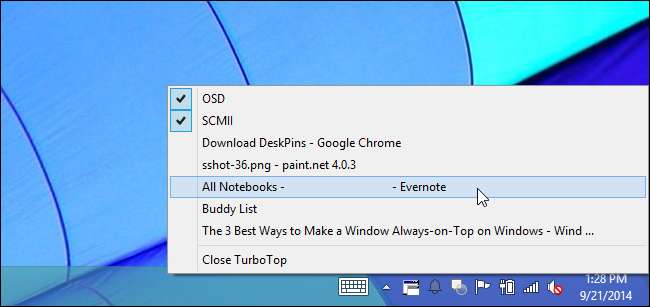
Deoarece acest instrument este atât de simplu și minim, funcționează bine chiar și atunci când alte aplicații mai sofisticate se luptă. Este impresionant modul în care un mic utilitar care nu a fost actualizat din 2004 poate funcționa încă atât de bine treisprezece ani mai târziu - este o dovadă a cât de curat își îndeplinește acest program.
Fără a instala nimic suplimentar: opțiuni încorporate ale aplicației
Multe aplicații au opțiuni încorporate, astfel încât să le puteți seta ferestrele să devină mereu deasupra. Găsiți adesea aceste opțiuni în playere media, utilitare de sistem și alte instrumente pe care ați putea dori să le vedeți tot timpul. Programele care acceptă plug-in-uri pot avea, de asemenea, un plugin mereu de sus pe care îl puteți instala.
De exemplu, iată cum să activați opțiunea încorporată mereu de sus în unele programe populare:
- VLC : Faceți clic pe Video> Întotdeauna deasupra.
- iTunes : Faceți clic pe butonul meniu din colțul din stânga sus al ferestrei iTunes și selectați Preferințe. Faceți clic pe fila Avansat și activați opțiunea „Păstrați MiniPlayer deasupra tuturor celorlalte ferestre” sau opțiunea „Păstrați fereastra filmului deasupra tuturor celorlalte ferestre”. Comutați la fereastra MiniPlayer făcând clic pe butonul meniu și selectând Comutați la MiniPlayer.
- Windows Media Player : Faceți clic pe Organizare> Opțiuni. Bifați fila Player și activați caseta de selectare „Păstrați acum redarea deasupra altor ferestre”.
- Firefox : Instalați fișierul Supliment întotdeauna pe partea de sus . Odată ce aveți, apăsați Alt și faceți clic pe Vizualizare> Întotdeauna pe partea de sus. De asemenea, puteți apăsa doar Ctrl + Alt + T pentru a face fereastra Firefox curentă mereu sus.
- Pidgin : Faceți clic pe Tools> Plugins în fereastra Buddy List. Activați pluginul Windows Pidgin Options inclus, faceți clic pe Configurare plugin și setați o preferință „Păstrați fereastra Listă prieteni deasupra”.
- Explorer de proces : Faceți clic pe Opțiuni> Întotdeauna deasupra.
În plus față de aceste aplicații, unele utilitare pentru ferestre și desktop mai mari, cu mai multe funcții, oferă și posibilitatea de a face ferestrele mereu deasupra. DisplayFusion , de exemplu, oferă funcția (chiar și în versiunea gratuită), dar oferă și instrumente pentru gestionarea mai multor monitoare, controlul desktopului și ferestrelor în toate felurile și chiar modificarea altor setări Windows. Manager fereastră actual oferă și această funcție și adaugă, de asemenea, peste 50 de alte instrumente de gestionare a desktopurilor. Dacă folosiți deja una dintre acestea - sau sunteți interesat de acele alte caracteristici - atunci încercați-le.







